Izmantojiet šo trešās puses rīku, lai viegli atvērtu saites pārlūkā Google Chrome
- Windows 11 lika lietotājiem izmantot savu Microsoft Edge pārlūkprogrammu kā noklusējumu.
- Lai gan varat to mainīt, daudzi gadījumi joprojām neatver saites atlasītajā pārlūkprogrammā.
- Lai izvairītos no šīs kaitinošās situācijas, jums ir jāizmanto trešās puses rīks.
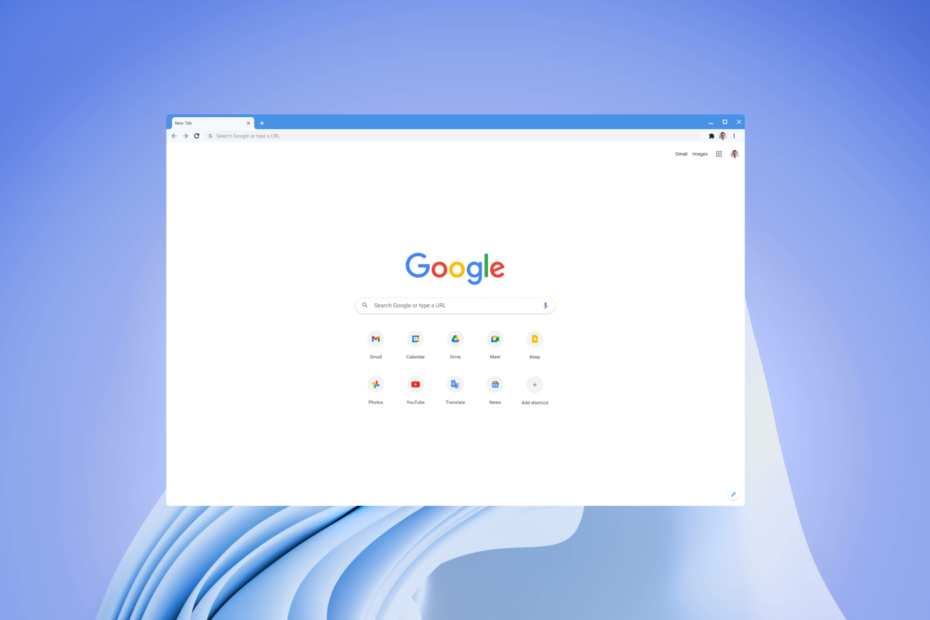
- Vienkārša migrēšana: izmantojiet Opera palīgu, lai pārsūtītu izejošos datus, piemēram, grāmatzīmes, paroles utt.
- Optimizējiet resursu izmantošanu: jūsu RAM atmiņa tiek izmantota efektīvāk nekā citās pārlūkprogrammās
- Uzlabota privātums: integrēts bezmaksas un neierobežots VPN
- Nav reklāmu: iebūvētais reklāmu bloķētājs paātrina lapu ielādi un aizsargā pret datu ieguvi
- Spēļu draudzīgums: Opera GX ir pirmā un labākā pārlūkprogramma spēlēm
- Lejupielādēt Opera
Kamēr Windows 11 ir viss ir lieliski efektivitātes un veiktspējas ziņā, Microsoft ir gājis vienu soli uz priekšu, liekot lietotājiem izmantot pārlūkprogrammu Edge gandrīz visam. Viņi ir apglabājuši iespēju mainīt noklusējuma pārlūkprogrammu dažādos iestatījumos. Mums ir ceļvedis palīdziet mainīt pārlūkprogrammu operētājsistēmā Windows 11.
Pat ja maināt noklusējuma pārlūkprogrammu, daži operētājsistēmas aspekti piespiedīs atvērt saiti programmā Microsoft Edge. Šajā rokasgrāmatā ir sniegti norādījumi par to, kā atvērt saites pārlūkprogrammā Google Chrome, nevis Microsoft Edge. Tāpēc ķersimies pie tā.
- Kā es varu atvērt saites pārlūkprogrammā Google Chrome, nevis Microsoft Edge?
- 1. Izmantojiet MSEdgeRedirect
- 2. Izmantojiet paplašinājumu Chrometana Pro
1. Izmantojiet MSEdgeRedirect
- Lejupielādējiet un instalējiet MSEdgeRedirect no GitHub.
- Atveriet instalētāju un pieņemt līgumu.
- Klikšķiniet uz Nākamais.
- Izvēlieties starp Servisa režīms vai Aktīvais režīms turpināt.
- Servisa režīms: darbojas bez administratora tiesībām.
-
Aktīvais režīms: lai palaistu, nepieciešamas administratora tiesības.
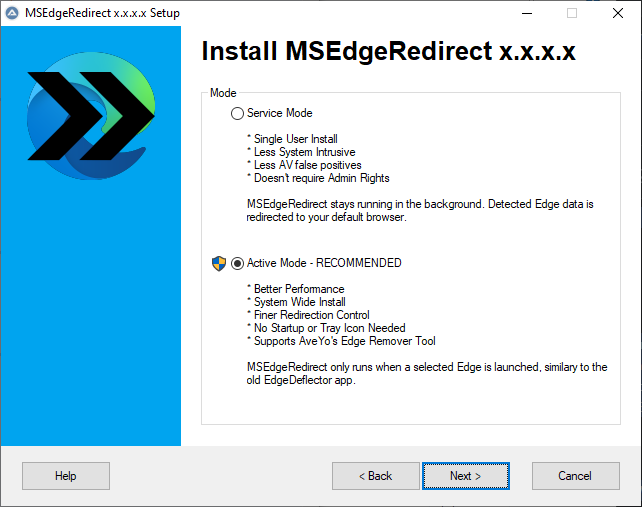
- Ja jūs nolemjat turpināt ar Servisa režīms, atlasiet tālāk norādītās opcijas:
- Pārvirzīt PDF failus uz Izvēlieties savu iecienītāko PDF lasītāju
- Aizstāt Bing meklēšanas rezultātus ar: izvēlieties savu pārlūkprogrammu
-
Aizstāt Laikapstākļu rezultātus ar: izvēlieties savu pārlūkprogrammu
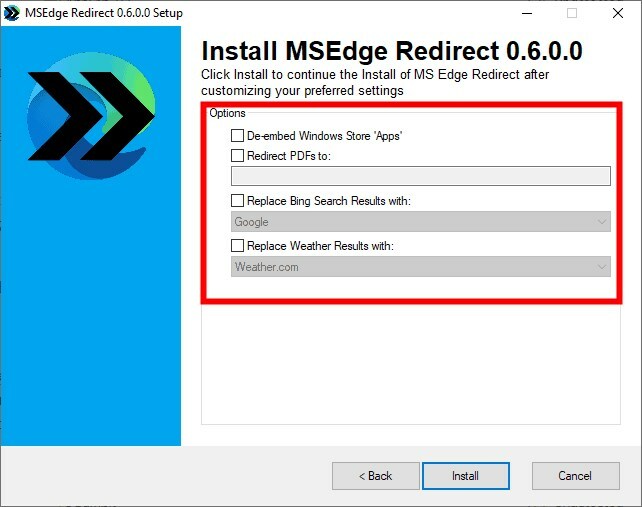
- Ja izvēlaties turpināt Aktīvais režīms, atlasiet savu iecienītāko pārlūkprogrammu tālāk norādītajām opcijām.
- Bing meklēšana
- Bing attēli
- MSN ziņas
- MSN laikapstākļi
- PDF skatītājs
-
Windows veikala lietotnes: atzīmējiet izvēles rūtiņu
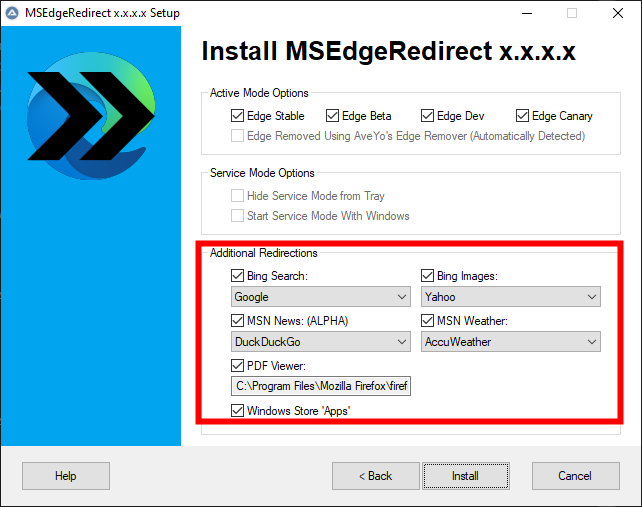
- Klikšķiniet uz Uzstādīt.
- Nospiediet pogu Uzvarēt + es atslēgas, lai atvērtu Iestatījumi.
- Klikšķiniet uz Lietotnes.
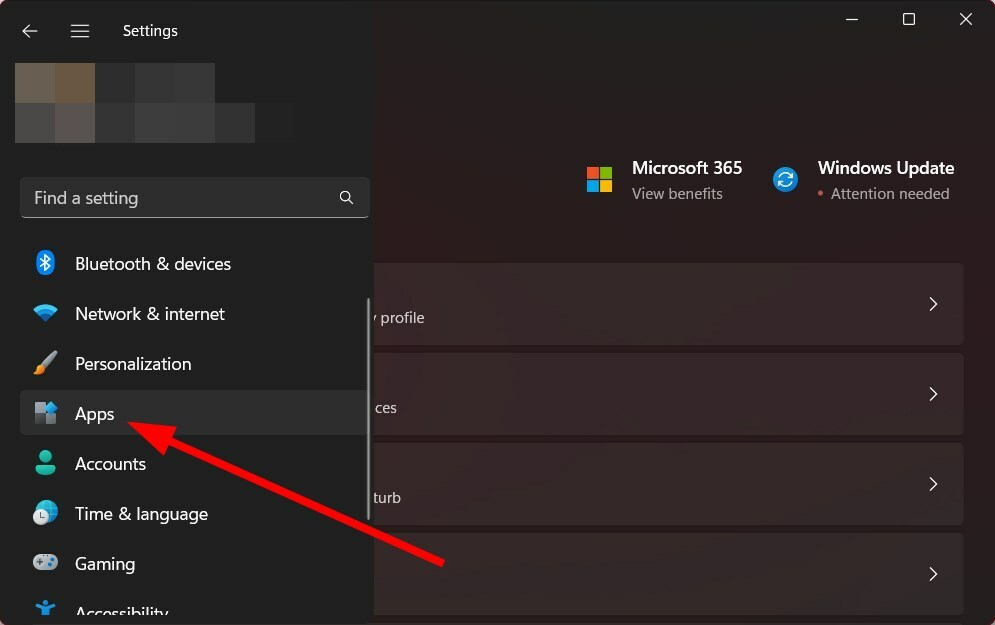
- Izvēlieties Noklusējuma lietotnes.
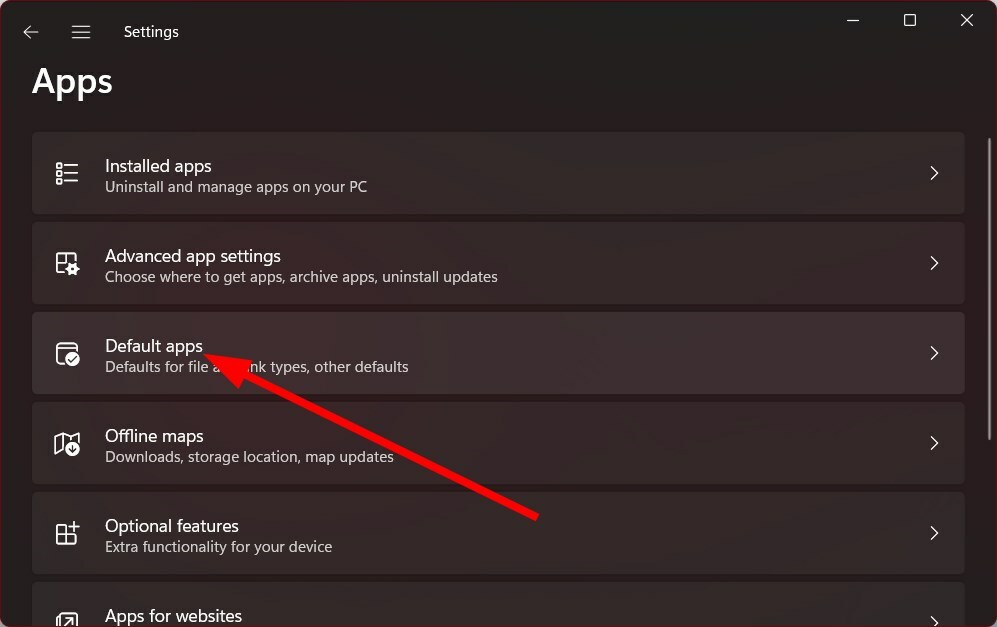
- Atrodiet savu iecienītāko pārlūkprogrammu un noklikšķiniet uz tā.
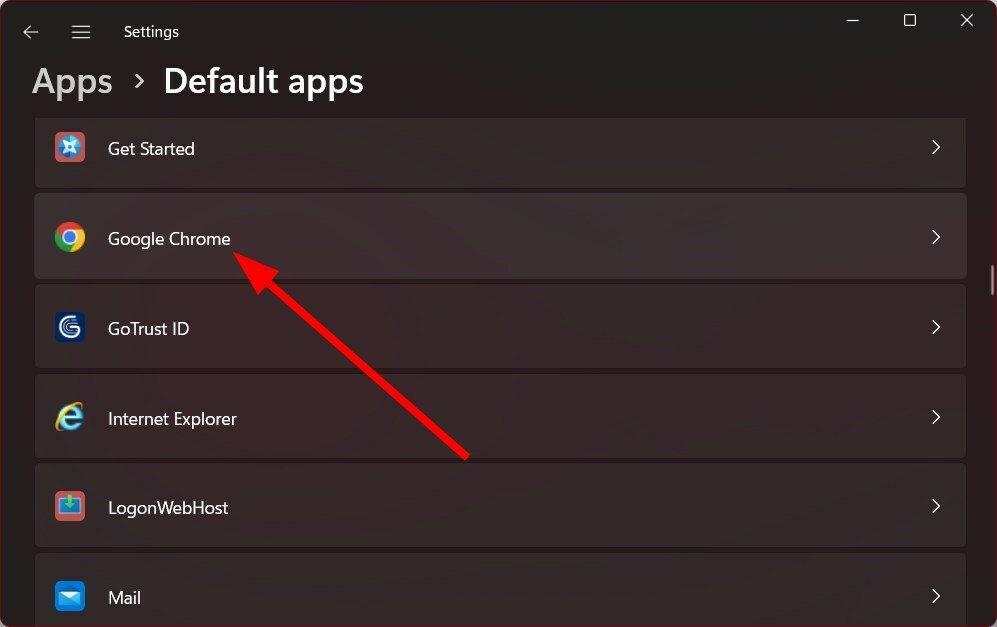
- Izvēlieties opciju Iestatīt noklusējumu.
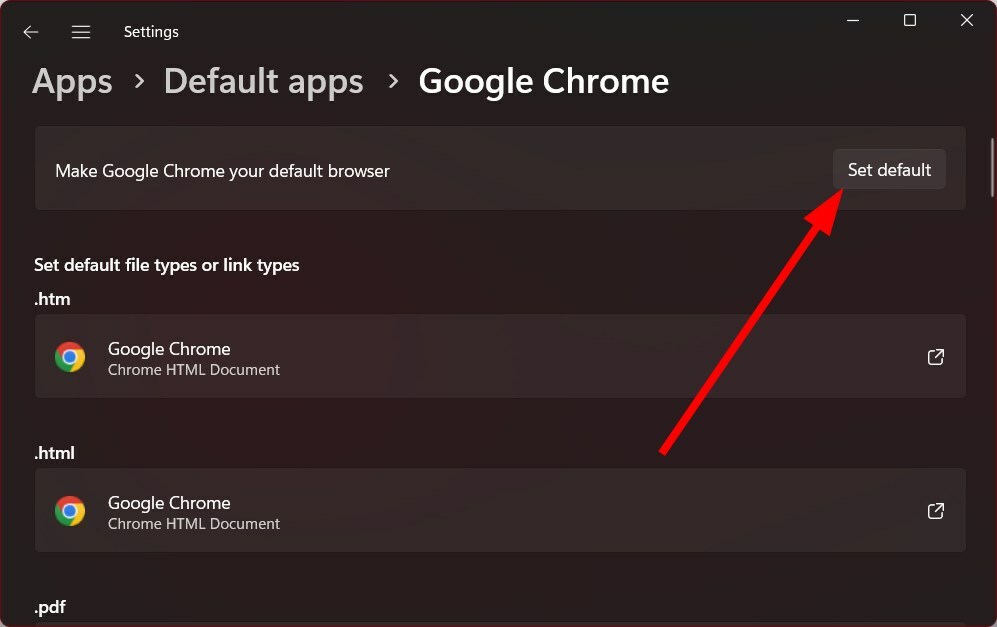
Veicot iepriekš minētās darbības, varat novirzīt jebkuru saiti uz savu iecienītāko pārlūkprogrammu bez Microsoft Edge iejaukšanās.
Ņemiet vērā, ka jums ir jāizvēlas iecienītākā pārlūkprogramma, mūsu gadījumā Google Chrome, kā noklusējuma pārlūkprogramma, lai veiksmīgi novirzītu visas saites uz Chrome.
Ja jums ir neskaidrības par to, kuru pārlūkprogrammu izvēlēties, noteikti apskatiet mūsu ceļvedi, kuru uzskaitītas dažas no labākajām pārlūkprogrammām varat izmantot savā Windows datorā.
- Kā noņemt meklēšanas joslas attēlu operētājsistēmā Windows 11
- Kā iespējot zaļo ekrānu pakalpojumā Teams
- Palaist Google Chrome.
- Dodieties uz Chrome interneta veikals.
- Meklēt Chrometana Pro pagarinājumu.
- Klikšķiniet uz Pievienot pārlūkam Chrome.
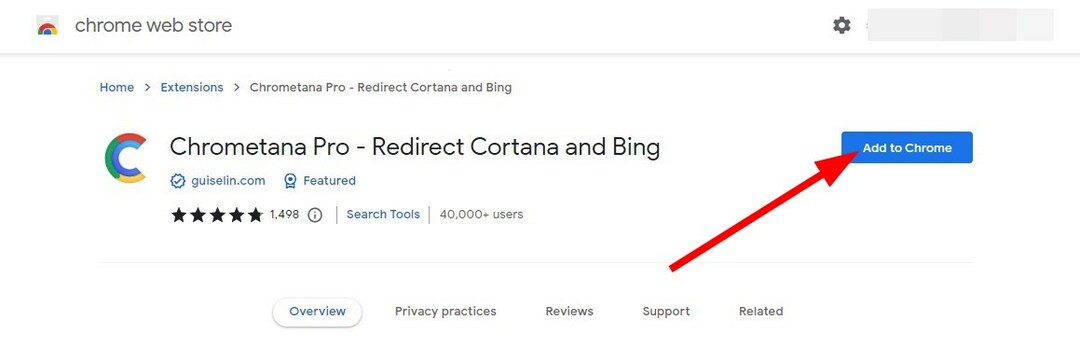
- Izvēlieties Pievienojiet paplašinājumu.
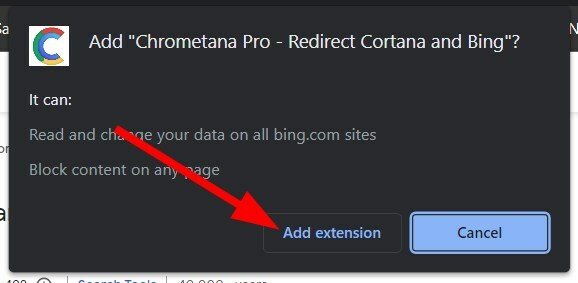
- Noklikšķiniet uz paplašinājuma ikona lai to konfigurētu.
- Jūs varat novirzīt Bing meklēšanu vaicājumi uz Google, DuckDuckGo, Yahoo vai Baidu vai pat iestatiet pielāgotu.
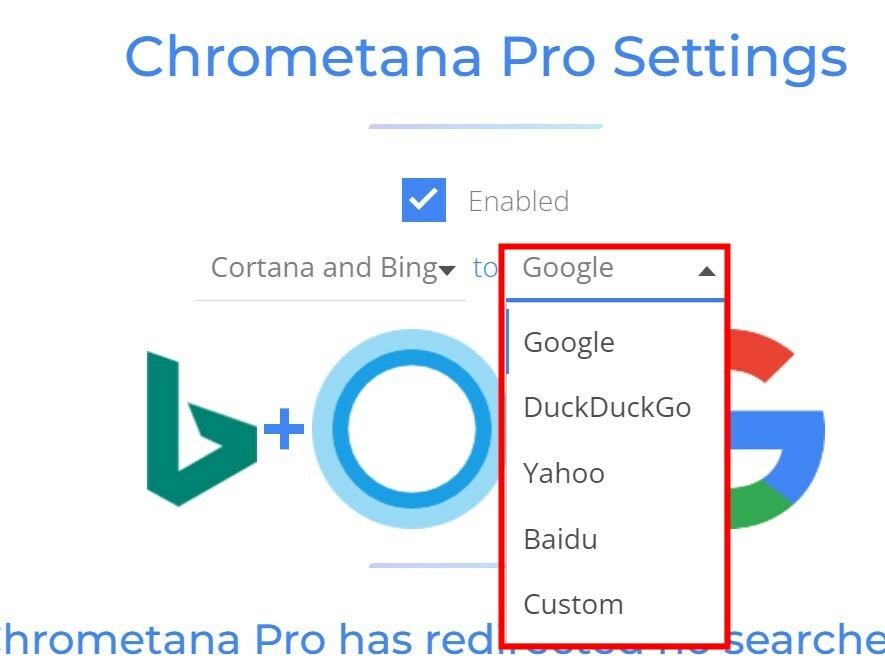
Microsoft liek lietotājiem izmantot Bing, lai pārlūkotu meklēšanas rezultātus, izmantojot Windows meklēšanu. Labākā daļa ir tāda, ka varat izmantot paplašinājumu Chrometana Pro, lai novirzītu meklēšanas vaicājumus no Bing uz Google vai jebkuru citu pārlūkprogrammu.
Šie divi veidi palīdzēs atvērt saites pārlūkprogrammā Google Chrome, nevis Microsoft Edge. Ņemiet vērā, ka varat izvēlēties arī citas pārlūkprogrammas; vienkārši esam izvēlējušies Google Chrome par šīs diskusijas tēmu.
Ja izmantojat zemas klases vai vecu datoru un meklējat pārlūkprogrammas, kas patērēs mazāk RAM, iesakām iepazīties ar mūsu ceļvedi, kurā norādīts dažas no pārbaudītajām pārlūkprogrammām ir vieglas par resursiem.
Mums ir arī ceļvedis, kas sniegs jums divus iestatīšanas veidus Google Chrome kā noklusējuma pārlūkprogramma jūsu Windows 11 datorā.
Ja, veicot iepriekš minētās darbības, lai atvērtu saites pārlūkprogrammā Google Chrome, nevis Microsoft Edge, rodas kādas problēmas, lūdzu, informējiet mūs tālāk esošajos komentāros.
Vai joprojām ir problēmas? Labojiet tos, izmantojot šo rīku:
SPONSORĒTS
Ja iepriekš minētie padomi neatrisina jūsu problēmu, jūsu datorā var rasties dziļākas Windows problēmas. Mēs rekomendējam lejupielādējot šo datora labošanas rīku (TrustPilot.com novērtēts kā lieliski), lai tās viegli risinātu. Pēc instalēšanas vienkārši noklikšķiniet uz Sākt skenēšanu pogu un pēc tam nospiediet Remontēt visu.

